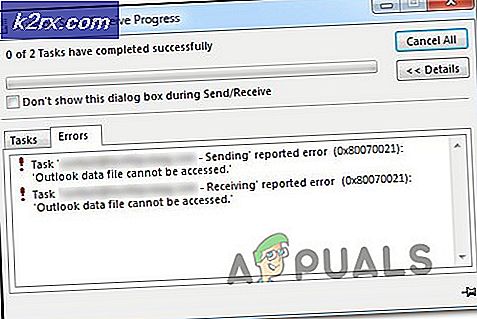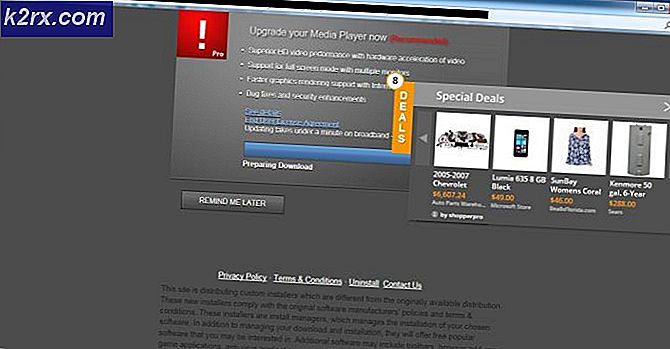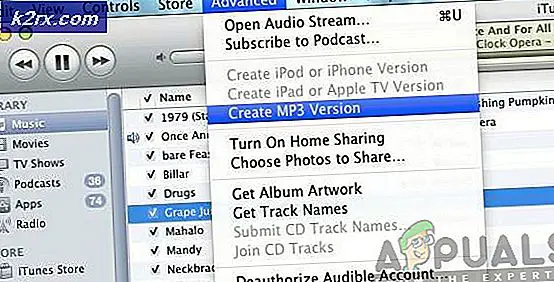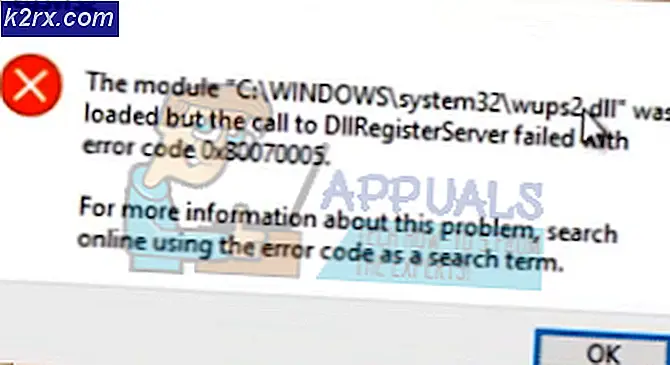Fix: Volum oppstart har bare 0 Bytes diskplass gjenværende
Hvis du bruker Ubuntu Linux eller kanskje et derivat som Kubuntu eller Ubuntu MATE, kan du motta en dialogmelding som leser. Det har bare 0 byte diskplass igjen . Når Ubuntu, Lubuntu, Xubuntu eller andre avledede forsøk på å oppdatere, prøver den å installere nye kjernedata til oppstartsområdet. Denne feilen varsler deg om at du ikke har mer plass.
Under Linux Filesystem Hierarchy Standard, lever de fleste oppstartslasterfiler, inkludert initrd og kjernene, i toppnivå / oppstartskatalogen, som er direkte under rotkatalogen. De fleste brukere av Linux på hjemmebasis vil ikke ha dette på en separat partisjon. De har en stor / dev / sda1 eller / dev / sda2 partisjon for Linux, og dette er en katalog der. Hvis dette er din situasjon, vil du mer enn sannsynlig aldri se en volumstart har bare 0 byte gjenværende feil. Skulle du ha den på egen partisjon og den er fylt opp, har du sannsynligvis gamle kjerne der og kan bruke disse trinnene for å rydde dem ut.
Metode 1: Bruke dpkg-kommandoen
Åpne en terminal enten ved å holde nede Ctrl, Alt og T eller starte den fra Dash. Du kan også bruke Whisker-menyen i Xubuntu mens Lubuntu eller LXLE-brukere kanskje ønsker å starte en LXTerminal fra System Tools-menyen. Kjør uname -r ved kommandoprompten for å se hvilken versjon du er i øyeblikket. Det skal gi deg et navn som 4.8.0-39-generisk eller noe annet, avhengig av hvilken kjernen som fungerer for deg.
Kontroller hvilke kjerne du har installert som ikke er den nyeste ved å kjøre følgende kommando:
dpkg -l linux- {bilde, overskrifter} - [0-9] * | awk '/ ^ ii / {print $ 2}' | grep -v -e `uname -r | kutt-f1, 2 -d-`| grep -e '[0-9]'
Du ser dette og andre store dpkg-kommandoer i mange Ubuntu-guider, og det kan være vanskelig å skrive dem alle ut, så du vil kanskje fremheve det med musen, og enten høyreklikk og velg kopi eller trykk Ctrl og C samtidig tid til å kopiere den til utklippstavlen. Tilbake i terminalvinduet hold nede Skift, Ctrl og V for å lime inn dpkg-kommandoen, eller klikk på Rediger-menyen, og velg Lim inn og trykk deretter Enter for å få listen.
Gjør en rask sjekk for å forsikre deg om at nummeret som den første kommandoen ga deg, ikke er på listen. Hvis det ikke er det, må du røre utgangen av den siste kommandoen i apt-get-kommandoen for å rense de gamle ekstra kjernene. Igjen, kommandoen du vanligvis vil se er så lenge du vil kopiere den og deretter lime den inn i terminalen din:
PRO TIPS: Hvis problemet er med datamaskinen eller en bærbar PC / notatbok, bør du prøve å bruke Reimage Plus-programvaren som kan skanne arkiver og erstatte skadede og manglende filer. Dette fungerer i de fleste tilfeller der problemet er oppstått på grunn av systemkorrupsjon. Du kan laste ned Reimage Plus ved å klikke herdpkg -l linux- {bilde, overskrifter} - [0-9] * | awk '/ ^ ii / {print $ 2}' | grep -v -e `uname -r | kutt-f1, 2 -d-`| grep -e '[0-9]' | xargs sudo apt-get -y rensing
Skriv inn passordet ditt hvis det blir bedt om det, og trykk deretter inn igjen. Du vil se mye tekst rulle opp, og du kan lukke alle programmer og starte maskinen på nytt, kanskje bare ved å skrive omstart på spørringen og trykke på Enter. Dette rydder / boot-katalogen ut lett i bare tre kommandoer.
Metode 2: Rengjøring Gamle Kjerner Med Synaptisk
Å bruke kommandolinjen er uten tvil den enkleste måten å løse dette problemet på, siden det tar et absolutt bare minimum på tre kommandoer for å få jobben gjort, og dette er en flott tid å trene hvis du er kommandolinjestudy. Likevel kan du gjøre dette med den grafiske Synaptic Package Manager også hvis du har den installert. Hvis du ikke har Synaptic-pakkebehandling installert, kan du ironisk åpne en kommandolinje, og når du er der, kan du skrive sudo apt-get install synaptic etterfulgt av passordet ditt hvis du blir bedt om det. Du kan fortsatt installere ikke-oppstartsprogrammer selv om / boot-katalogen er full.
Start programmet, enten du har installert det eller allerede har installert det. Den skal ligge i System-området i LXDE-menyen, samt Whisker-menyen. Du vil bli bedt om passordet ditt grafisk. Klikk på Status-knappen under Seksjoner og velg deretter Installert (lokal eller foreldet) under Alle. Begynn å skrive linux-image- og så ser du en rekke pakker med forskjellige tall. Kjør uname -r fra kommandolinjen som ovenfor og velg deretter hvilke av disse pakkene som ikke samsvarer med det aktuelle nummeret. Du bør ikke fjerne pakken som samsvarer med versjonsnummeret til kjernen denne kommandoen returnerer.
Hvis du finner antikke pakker, kan du høyreklikke på dem og velge Merk for fullstendig fjerning før du klikker på Bruk. Du blir bedt om å se gjennom pakkene du fjerner, så du får muligheten til å kontrollere at du ikke ved et uhell fjerner din nåværende kjede i prosessen.
PRO TIPS: Hvis problemet er med datamaskinen eller en bærbar PC / notatbok, bør du prøve å bruke Reimage Plus-programvaren som kan skanne arkiver og erstatte skadede og manglende filer. Dette fungerer i de fleste tilfeller der problemet er oppstått på grunn av systemkorrupsjon. Du kan laste ned Reimage Plus ved å klikke her